I 4 Modi Migliori per Risolvere il Problema della Mancata Visualizzazione della Voce Personale in iOS 17
 Lorenzo Adomani
Lorenzo Adomani- Aggiornato 2023-12-27 a Riparare iPhone
“Sto usando l'IOS 17 e ho creato due volte una voce personale, ma non appare nella sezione del parlato dal vivo.”
iOS 17 ha introdotto la nuova ed entusiasmante funzione Voce personale che consente agli utenti di creare una voce unica da utilizzare su tutto l'iPhone per Siri, VoiceOver e altro ancora. Tuttavia, alcuni utenti hanno segnalato problemi nel far apparire e funzionare correttamente la voce personalizzata dopo averla creata.
Non preoccupatevi: ci sono alcune soluzioni che potete adottare per risolvere il problema della mancata visualizzazione della Voce personale in iOS 17. Continuate a leggere per scoprire 4 potenziali soluzioni da provare se la voce personale non viene visualizzata in iOS 17.
- Parte 1. Perché la voce personale di iOS 17 non viene visualizzata?
- Parte 2. Come risolvere il problema della voce personale in iOS 17?
- Soluzione 1. Disattivare Live Speech e Riattivarlo
- Soluzione 2. Cambiare Temporaneamente la Regione in Stati Uniti.
- Soluzione 3. Chiudere Forzatamente l'app Impostazioni e Riaprirla
- Parte 3. Soluzione Definitiva per Risolvere la Mancata Visualizzazione della Voce Personale di iOS 17 Senza Perdita di Dati
- Parte 4. Le Persone Chiedono Anche di iOS 17 Voce Personale non Visualizzato
Parte 1. Perché la voce personale di iOS 17 non viene visualizzata?
Ecco alcuni potenziali motivi per cui la voce personale di iOS 17 non viene visualizzata:
- Aggiornamento software difettoso - Nelle prime versioni di iOS sono presenti bug che causano il mancato funzionamento di funzioni come Personal Voice. Aspettando che Apple rilasci delle correzioni si può risolvere il problema.
- Modello di iPhone obsoleto - La funzione Personal Voice richiede un chip A12 Bionic o più recente. Se si cerca di utilizzarla su modelli di iPhone più vecchi che non supportano la funzione, non funzionerà.
- Impostazioni di accessibilità in conflitto - Se avete attivato VoiceOver o Speak Screen, questo può impedire il corretto funzionamento di Voce personale. Provate a disattivarli.
- Dati vocali corrotti - A volte i dati vocali si corrompono, impedendo alla voce personale di apparire. Potrebbe essere necessario registrare nuovamente il campione vocale.
- Lingue supportate limitate - Personal Voice è disponibile solo in alcune lingue al momento. Se il vostro iPhone non è impostato su una lingua idonea, non vedrete l'opzione.
- Regione limitata - Voce personale ha restrizioni regionali e potrebbe non essere ancora disponibile in tutto il mondo. Se la vostra regione non è supportata, la funzione non verrà visualizzata.
Parte 2. Come risolvere il problema della voce personale in iOS 17?
Soluzione 1. Disattivare Live Speech e Riattivarlo
Se la voce personale di iOS 17 non viene visualizzata in Live Speech, provate a disattivare e riattivare la funzione Live Speech. Di seguito sono riportati alcuni semplici passaggi da eseguire sul vostro iPhone.
1.Aprire le Impostazioni e andare su Accessibilità.
2.Scorrete verso il basso e toccate Live Speech.
3.Disattivare la levetta per disabilitare il Live Speech.
4.Chiudere le Impostazioni e riaprirle.
5.Tornate a Live Speech e attivate la levetta per riattivarla.
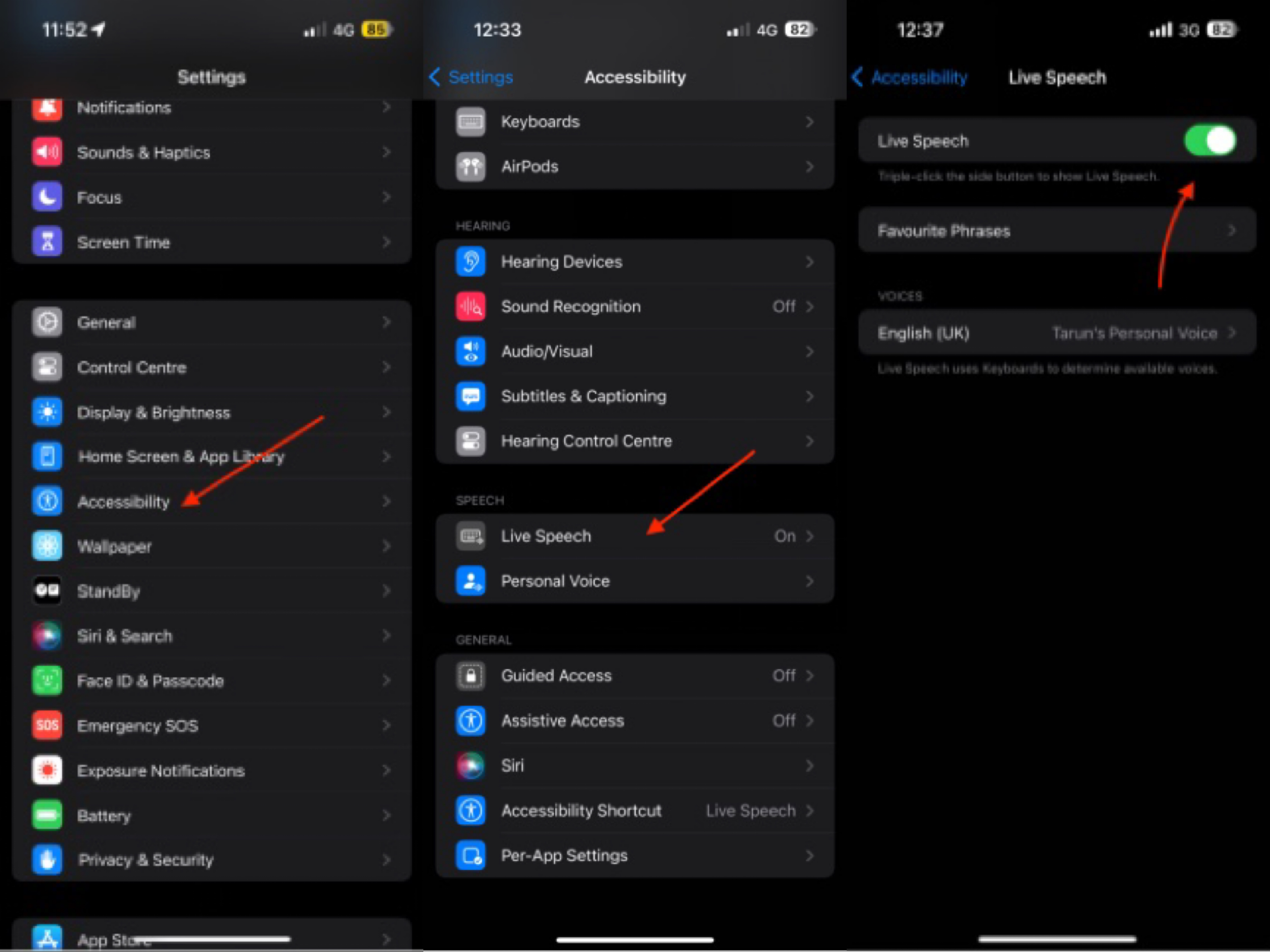
Disattivare e riattivare Live Speech può aiutare a risolvere i bug che potrebbero impedire la visualizzazione di Voce personale. Dopo averla riattivata, verificare se la voce personalizzata è ora visibile e funzionante.
Soluzione 2. Cambiare temporaneamente la regione in Stati Uniti.
Se si sposta la regione negli Stati Uniti, la voce personale può essere visualizzata se è limitata nel proprio paese. È possibile tornare indietro dopo aver abilitato Voce personale in Live Speech. Questo trucco dovrebbe rendere accessibile la voce personalizzata.
Ecco una soluzione in 7 passaggi per cambiare temporaneamente la regione negli Stati Uniti e risolvere il problema della voce personale in iOS 17:
1.Aprite le Impostazioni e toccate il nome del vostro ID Apple.
2.Tap Media & Acquisti > Visualizza l'account.
3.Tap Paese/Regione.
4.Toccare Cambia paese o regione.
5.Selezionare Stati Uniti dall'elenco.
6.Chiudere e riaprire le Impostazioni.
7.In Accessibilità, andare in Parlato dal vivo e selezionare Voce personale in Voci.
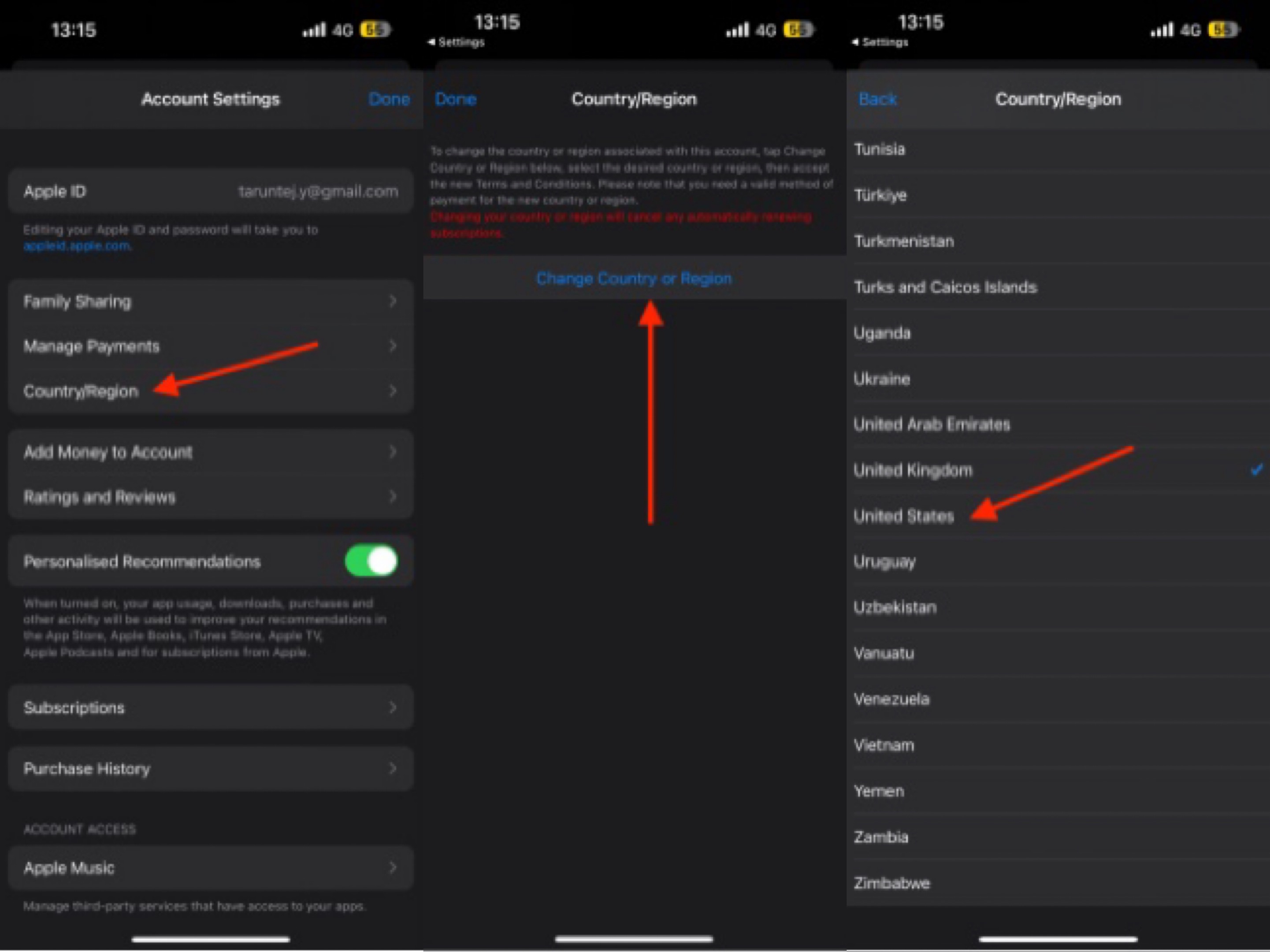
Soluzione 3. Chiudere Forzatamente l'app Impostazioni e Riaprirla
Se si riscontrano problemi nell'impostazione iniziale di Voce personale o se la voce personale di iOS 17 è mancante, provare a forzare la chiusura e la riapertura dell'app Impostazioni. Ecco come è possibile forzare la chiusura dell'app Impostazioni e riaprirla per risolvere il problema:
1.Chiudere l'applicazione in cui ci si trova.
2.Aprire lo switcher delle app passando il dito verso l'alto dalla parte inferiore dello schermo.
3.Individuare Impostazioni nel selettore delle app e scorrere verso l'alto per chiuderlo forzatamente.
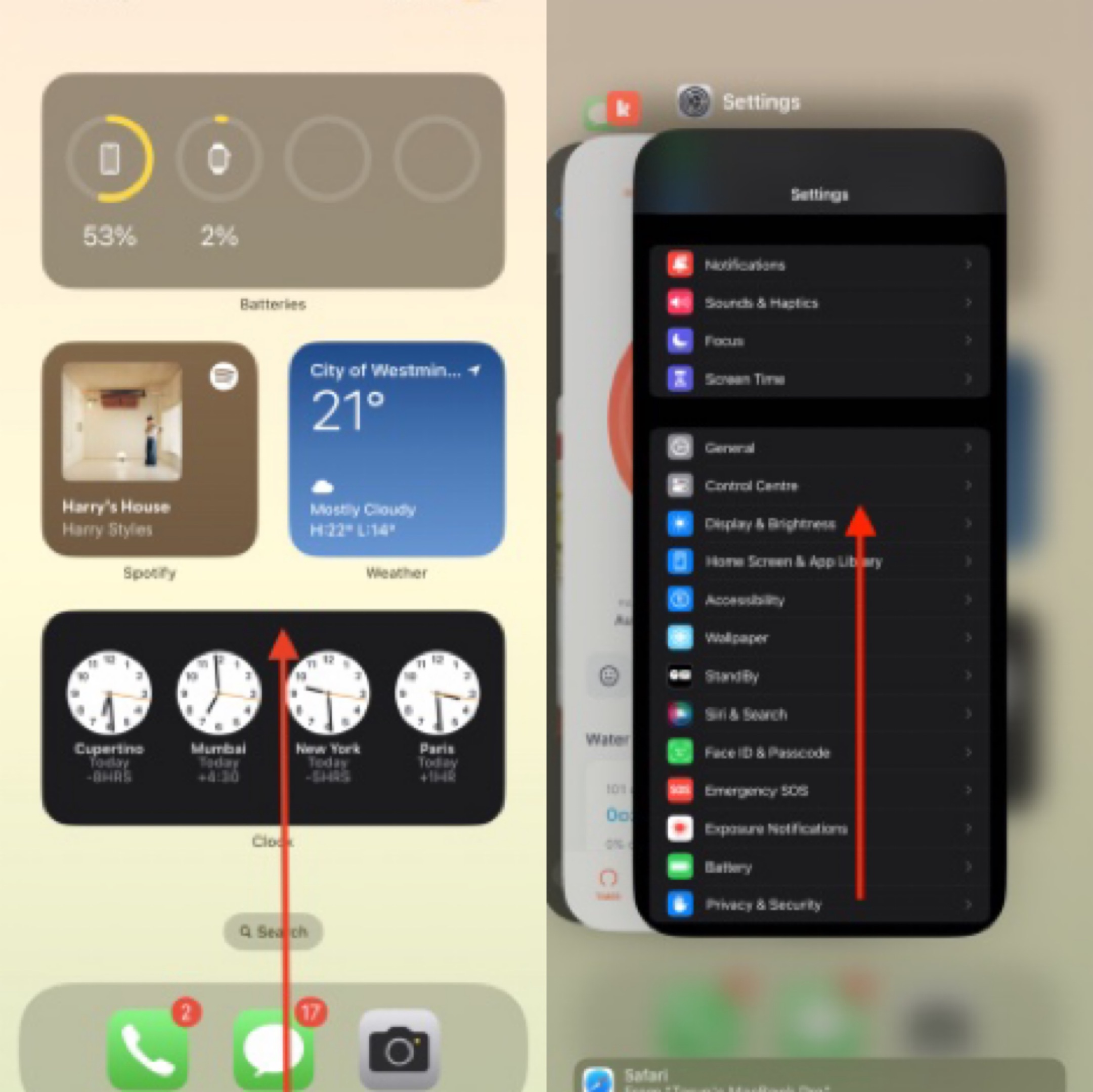
Quindi, riaprire l'app Impostazioni e provare a impostare nuovamente Voce personale. La chiusura forzata dell'app Impostazioni può aiutare a eliminare eventuali bug o problemi durante la prima creazione della voce personalizzata. Dopo aver riaperto le Impostazioni, il processo di configurazione potrebbe essere completato correttamente.
Parte 3. Soluzione definitiva per risolvere la mancata visualizzazione della voce personale di iOS 17 senza perdita di dati
Se i precedenti suggerimenti per la risoluzione dei problemi non risolvono il problema della mancata visualizzazione di Personal Voice in iOS 17, potrebbe esserci un problema di sistema più profondo. In questo caso, la soluzione migliore è utilizzare uno strumento di riparazione iOS dedicato come UltFone iOS System Repair.
UltFone iOS System Repair è stato progettato per risolvere oltre 150 problemi del sistema iOS senza causare perdite di dati. È in grado di risolvere problemi come l'iPhone bloccato sul logo Apple, la modalità di recupero, i loop di avvio e altro ancora, compresi i problemi legati alle nuove funzioni di iOS 17 che non funzionano correttamente.
I vantaggi principali di UltFone iOS System Repair includono:
- Risolve i problemi di iOS senza cancellare i dati, mantenendo al sicuro foto, messaggi e file.
- Elevata percentuale di successo nella risoluzione di problemi di sistema ostinati che altri metodi non riescono a risolvere.
- Interfaccia facile da usare sia per i principianti che per gli esperti.
- Compatibile con le ultime versioni di iOS, tra cui iOS 17 beta e beta pubblica.
Utilizzando questa potente utility è possibile far funzionare nuovamente Personal Voice in situazioni in cui la risoluzione dei problemi di base non è stata d'aiuto. È la soluzione definitiva per i problemi di sistema più profondi in iOS 17.
Per utilizzare UltFone iOS System Repair per risolvere il problema della voce non funzionante su iPhone:
- Passo 1Collegare l'iPhone al computer e aprire UltFone. Fare clic su Start dopo aver rilevato il dispositivo.

- Passo 2Selezionare "Riparazione standard" nella schermata successiva.

- Passo 3Fate clic su Download per ottenere il firmware per il vostro modello di iPhone.

- Passo 4Una volta scaricato, fare clic su "Avvia Riparazione Standard". UltFone risolverà ora i problemi di sistema di iOS 17 che causano i problemi di Personal Voice.

- Passo 5Attendere il completamento della riparazione. Al termine, l'iPhone si riavvierà automaticamente.

Passo 4. Le persone chiedono anche di iOS 17: "La voce personale non viene visualizzata".
Q1. Come si accede alla voce personale su iOS 17?
Una volta impostata, è possibile accedere a Voce personale in Impostazioni > Accessibilità > Discorso e selezionare Voce personale come voce parlante. Verrà quindi utilizzata in tutto iOS.
Q2. Quali dispositivi sono supportati dalla voce personale?
Personal Voice è supportato solo dai modelli di iPhone con il chip A12 Bionic o successivo. Questo include l'iPhone XS e i modelli più recenti come l'iPhone 14. Gli iPhone più vecchi non possono utilizzare la funzione Voce personale.
Conclusione
La nuova funzione Voce personale di iOS 17 offre un livello di personalizzazione e di accessibilità molto interessante all'iPhone. Tuttavia, molti utenti si sono sentiti frustrati per la mancanza di questa opzione vocale personalizzata o per il mancato funzionamento di voice.ai.
Con le soluzioni descritte in questa guida, ora dovreste avere a disposizione diversi passaggi di risoluzione dei problemi per cercare di far apparire e funzionare Personal Voice sul vostro dispositivo. Si consiglia vivamente di utilizzare UltFone iOS System Repair per risolvere il problema della mancata visualizzazione della voce personale in iOS 17.

 Lorenzo Adomani
Lorenzo Adomani




